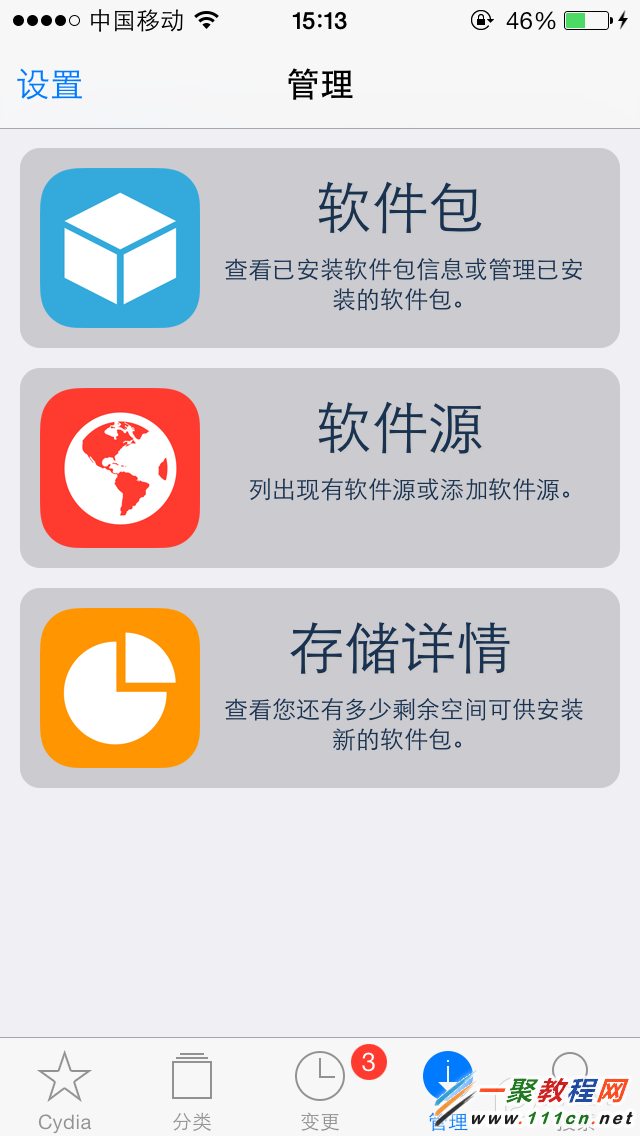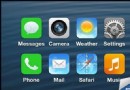iPhone5s怎麼下載安裝 iTools ?蘋果5s安裝itools方法
編輯:IOS7技巧
1.我們在蘋果5s手機中點擊Safari 浏覽器打開,然後在地址欄輸入 iTools.cn 進進入之後我們點擊“立即下載”圖標,如下圖所示。
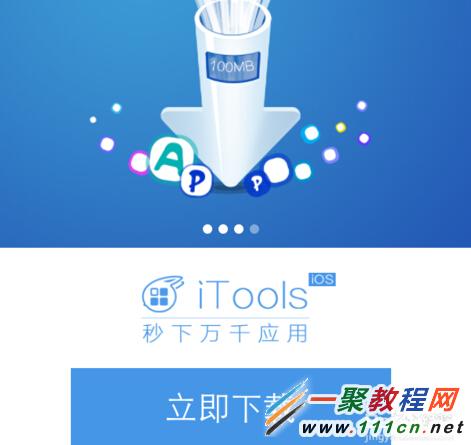
2.然後就會提示我們是不安裝軟件了,我們點擊“安裝”按鈕繼續
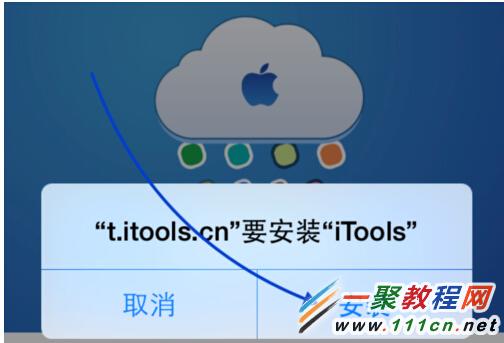
3.好了安裝成功itools工具之後你在iphone5s桌面就會有一個itools圖標了,如圖所示。

4.由於不是從 App Store 應用商店中安裝的軟件,在初次打開 iTools 時會提示我們是否要繼續,點擊“繼續”按鈕即可。

5.好了最後我們進入到itools界面就可以直接在手機上的itools進行電腦中itools的操作了哦非常的方便簡單呀。
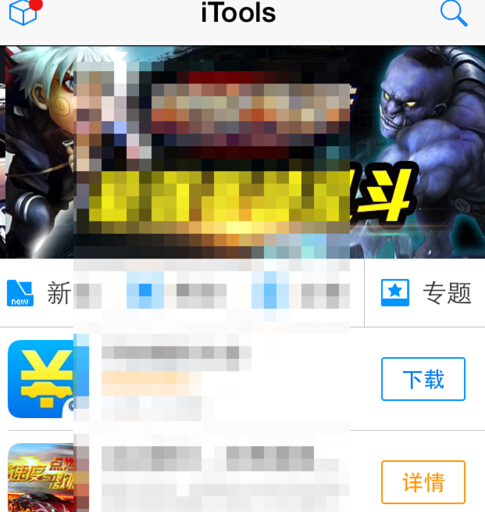
相關文章
+- iOS獲得以後裝備型號等信息(全)包括iPhone7和iPhone7P
- xcode8提交ipa掉敗沒法構建版本成績的處理計劃
- Objective-C 代碼與Javascript 代碼互相挪用實例
- iOS開辟之UIPickerView完成城市選擇器的步調詳解
- iPhone/iPad開辟經由過程LocalNotification完成iOS准時當地推送功效
- iOS法式開辟之應用PlaceholderImageView完成優雅的圖片加載後果
- iOS Runntime 靜態添加類辦法並挪用-class_addMethod
- iOS開辟之用javascript挪用oc辦法而非url
- iOS App中挪用iPhone各類感應器的辦法總結
- 實例講授iOS中的UIPageViewController翻頁視圖掌握器
- IOS代碼筆記UIView的placeholder的後果
- iOS中應用JSPatch框架使Objective-C與JavaScript代碼交互
- iOS中治理剪切板的UIPasteboard粘貼板類用法詳解
- iOS App開辟中的UIPageControl分頁控件應用小結
- 詳解iOS App中UIPickerView轉動選擇欄的添加辦法